クロスリファレンス 同じドキュメントの他の部分にリンクするためにWordドキュメントで使用されます。 たとえば、相互参照を使用して、ドキュメントの他の場所にあるグラフ、図、表、数式、ページ番号、見出しなどにリンクできます。 作成されると、相互参照はリンクとして表示され、 Ctrl+マウスクリック このリンクの組み合わせにより、ドキュメント内の参照されているアイテムの場所に移動します。
要件に基づいて、アイテムのキャプションや、表、図などの他のコンテンツを削除する場合があります。 それはWord文書のどこかで参照されています。 ただし、ドキュメントで作成した参照フィールドを削除または変更するのを忘れています。 多くのWordユーザーは、参照テキストが次のようになっていると報告しています。 "エラー! 参照元が見つかりません」 ドキュメントの参照フィールドの代わりに。 このエラーは、ユーザーが自宅または職場のプリンターでWord文書を印刷しようとするたびに発生します。
相互参照を含むドキュメントでこのエラーメッセージが表示される主な理由の1つは、ドキュメントに存在していた相互参照ブックマークが削除されたことです。 このような場合、これらのエラー参照を手動で、またはサードパーティのツールを使用して削除できます。 このエラーメッセージのもう1つのトリガーは、修復が必要な破損したOfficeインストールです。 この場合、相互参照ブックマークがドキュメントに存在しますが、それでもエラーメッセージが表示されます。
これを解決するのに苦労していますか エラー! 参照元が見つかりません あなたのWord文書で? 次に、この記事は、Wordドキュメントでこの問題を修正するために使用できるトラブルシューティング戦略を支援します。
目次
解決策1–印刷する前にフィールドをロックする(一時的な解決策)
下記の解決策は、エラーに関連する根本的な問題の修正ではなく、ドキュメントをすばやく印刷するのに役立つ回避策にすぎません。
1. MicrosoftWordを使用してドキュメントを開きます。
2. 使用 Ctrl + A ドキュメント内のすべてのコンテンツを選択するためのキーの組み合わせ。
3. 次に、を押します Ctrl + F11 ドキュメントに存在する相互参照フィールドをロックして、それらが更新されないようにします。
広告
注:後でこれらのフィールドを更新する場合は、ロックを解除する必要があります。 フィールドのロックを解除するには、ドキュメント全体を選択します (Ctrl + A) 次にを押します Ctrl + Shift + F11 キーの組み合わせ。
4. に移動します ファイル リボンのタブ。
次に、を選択します 印刷 ドキュメントを印刷するためのタブ。

これで、ドキュメントが物理的に印刷されます。 エラー参照がまだ存在するかどうかを確認します。
解決策2–すべてのエラー参照を手動で削除する
ドキュメント内の相互参照されたコンテンツが削除された場合、ドキュメントを印刷するか、ドキュメントを保存して再度開くと、このエラーメッセージが表示されます。 以下の手順に従って、Word文書内のそのような相互参照フィールドをすべて手動で削除してください。
1. 問題のあるドキュメントをWordで開きます。
を使用してドキュメント全体を選択します Ctrl + A キーの組み合わせ。

今、を押します F9 キーボードのキーを押して、ドキュメントのフィールドのロックを解除し、自動的に更新します。

2. すべてのフィールドのロックが解除されていることがわかります。
削除されたコンテンツを参照しているフィールドを見つけます。
を押します 削除またはバックスペース これらのエラー参照をドキュメントから一度に1つずつ削除するためのキー。
3. エラー参照が削除されたら、に移動してドキュメントを保存します ファイル–>保存.
次に、 印刷(ファイル–>印刷) ドキュメントを作成し、これがエラーの修正に役立ったかどうかを確認します。
解決策3– KutoolsforWordを使用して破損した相互参照を削除する
エラー参照を削除する手動の方法は、参照が1つまたは2つある場合にうまく機能します。 ただし、ドキュメント内のこのような壊れたフィールドを手動で削除するのは難しい作業です。 その場合は、Kutools for Wordユーティリティをインストールして使用し、クリックするだけでドキュメントから破損した相互参照をすべて削除することをお勧めします。
1. これをクリックしてください リンク のダウンロードページにアクセスするには Word用のKutools.
このページで、をタップします 無料ダウンロード(32ビット/ 64ビット) 取得するには WordKutools.exe コンピュータにダウンロードされたセットアップファイル。
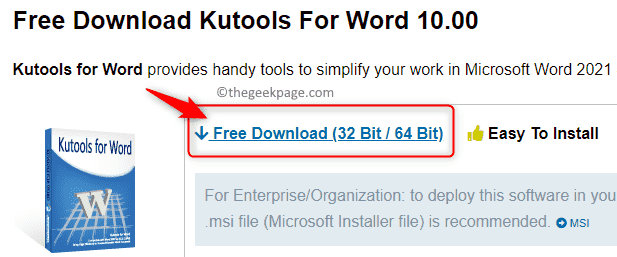
2. ダウンロードした実行可能ファイルの場所に移動します。
インストーラーファイルを実行して、インストールを開始します。
画面の指示に従って、KutoolsforWordアドインのMSWordアプリへのインストールを完了します。
リブート インストールが完了したら、PCを使用します。
3. Word文書を開きます。
あなたは新しいを見るでしょう Kutoolsタブ 上部のリボンに。
広告
4. 次に、をクリックします Kutools Plus タブ。
次に、 キャプション セクションをクリックします もっと オプションを選択します エラーの相互参照 メニューで。
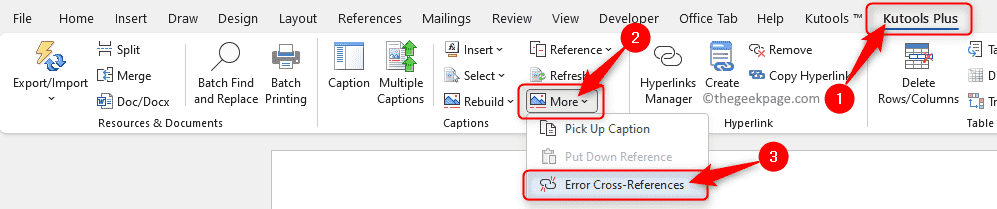
5. A キャプション しばらくするとダイアログボックスが開き、ドキュメントで見つかったエラー参照の数が示されます。
の中に キャプション ダイアログ、 小切手 隣のボックス テキストを削除する ドキュメント内のすべてのエラー参照を削除する必要があることが確実な場合。
次に、をクリックします わかった 破損した相互参照を修正します。
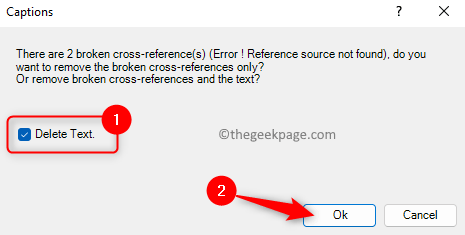
6. ドキュメントから削除される相互参照の数を示すダイアログが開きます。
クリック わかった ここで、破損した相互参照の削除プロセスを完了します。
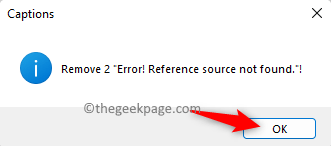
これで、ドキュメント内の壊れた参照がすべて修正されます。
解決策4–Officeインストールの修復を実行する
1. を押します Windows + X [スタート]ボタンのコンテキストメニューを開くためのキーの組み合わせ。
このメニューで、オプションを選択します アプリと機能.

2. に アプリ& 特徴 ページ、下にスクロール アプリリスト PCに存在するOffice(Microsoft 365 / Microsoft Officeバージョン)のインストールを探します。
次に、をクリックします 3つの垂直ドット Officeバージョン/Microsoft365のラベルが付いたボックスの右端にあります。
オプションを選択してください 変更 PCにインストールされているOfficeを修復します。
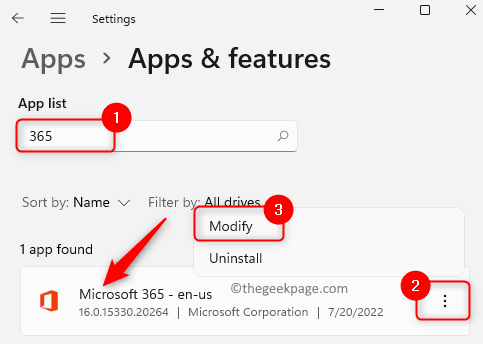
クリック はい によって促されたとき UAC。
3. 開いた修復ウィンドウで、横にあるラジオボタンを選択します クイックリペア。
次に、をタップします 修理 ボタン。

確認ウィンドウで、をクリックします 修理 もう一度プロセスを開始します。
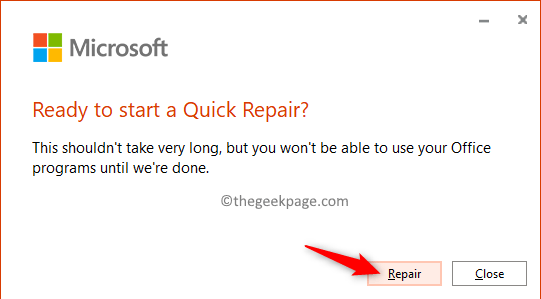
4. 修復プロセスが完了するまでしばらく待ちます。
クイック修復が完了したら、 リブート あなたのシステム。
起動後もWordでエラーリファレンスの問題が発生するかどうかを確認します。
5. エラーがまだ存在することに気付いた場合は、 ステップ3 オプションを選択してください オンライン修理 問題の解決に役立つかどうかを確認します。
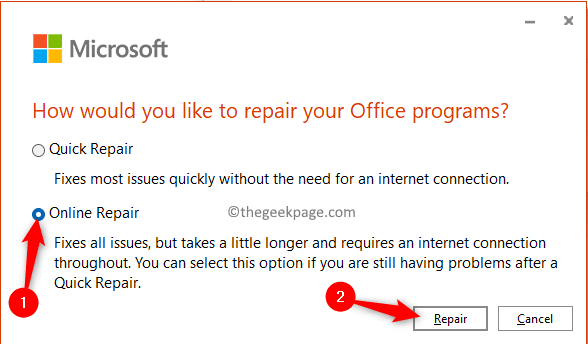
それでおしまい!
この記事を読んでくれてありがとう。
この記事に記載されている修正を使用して、Word文書内の壊れた参照を解決できたことを願っています。 この記事が役に立ったと思ったら、下のコメントセクションであなたの意見とあなたのために働いた修正を知らせてください。
ステップ1 - ここからRestoroPC修復ツールをダウンロードします
ステップ2 -[スキャンの開始]をクリックして、PCの問題を自動的に見つけて修正します。


